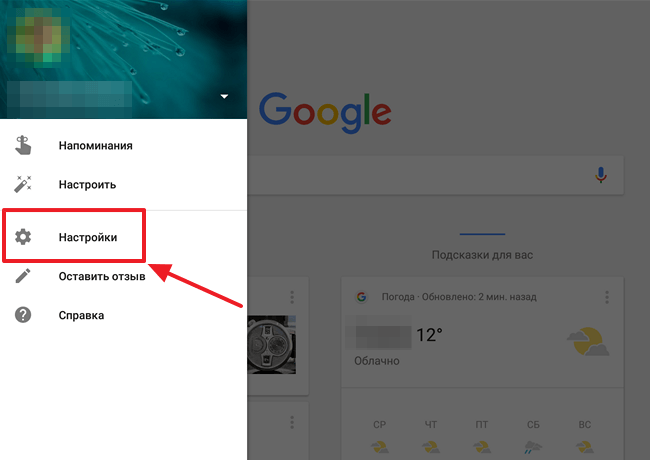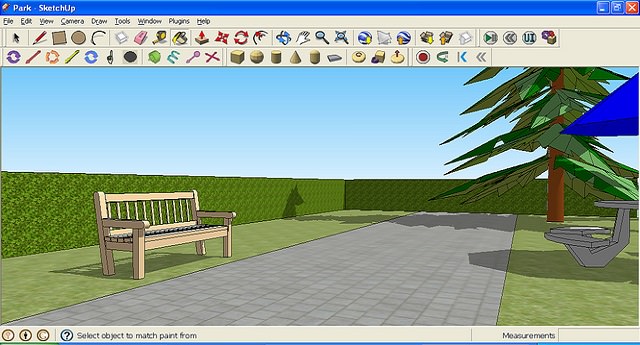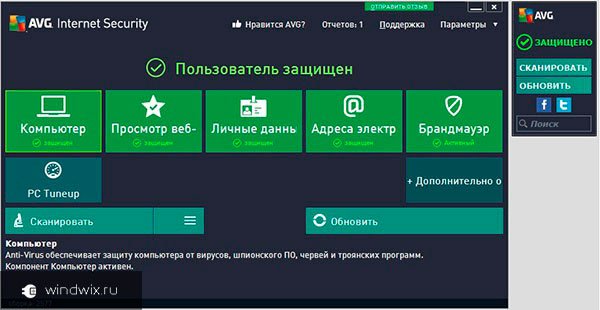Πώς να συνδέσετε το internet usb στο android. Πώς να διανείμετε το Διαδίκτυο από το τηλέφωνο; Οδηγίες βήμα προς βήμα για Android, iOS, Windows Phone
Φανταστείτε μια κατάσταση όπου το υπόλοιπο του τηλεφώνου δεν σας επιτρέπει να χρησιμοποιήσετε το κινητό Διαδίκτυο και ο δρομολογητής σας δεν έχει την τεχνική δυνατότητα να διανέμει Wi-Fi. Τι πρέπει να κάνετε σε μια τέτοια κατάσταση, όταν θέλετε να βρεθείτε στον αγαπημένο καναπέ σας και να συνομιλήσετε με φίλους στα κοινωνικά δίκτυα και στο σημείο αυτό πρέπει να καθίσετε στον υπολογιστή, καθώς το Διαδίκτυο είναι μόνο σε αυτό. Αλλά σπεύδουν να σας ευχαριστήσω, καθώς υπάρχει ένας αρκετά απλός τρόπος που θα σας επιτρέψει να εκτελέσετε τα σχέδιά σας.
Η βασική αρχή της εν λόγω μεθόδου είναι η διανομή του Διαδικτύου από τον υπολογιστή στο τηλέφωνο με τη μορφή Wi-Fi, για αυτό χρειάζεστε έναν επιτραπέζιο υπολογιστή ή φορητό υπολογιστή που είναι ήδη συνδεδεμένος στο Internet και πρέπει επίσης να διαθέτουν ενσωματωμένη μονάδα Wi-Fi ( σε σύγχρονους φορητούς υπολογιστές, είναι χτισμένο ακριβώς μέσα, αλλά για ένα επιτραπέζιο υπολογιστή μπορεί να χρειαστεί να αγοράσετε ξεχωριστά) στην πραγματικότητα, ένας τέτοιος υπολογιστής θα παίξει το ρόλο ενός δρομολογητή Wi-Fi. Προκειμένου να ενσωματωθούν όλα αυτά σε έναν "αυτοπαραγωγό" δρομολογητή, θα χρειαστούμε ένα πρόγραμμα για τη διαμόρφωση και τον έλεγχο.
Ρύθμιση του προγράμματος για τη διανομή του Internet από τον υπολογιστή στο τηλέφωνο
Υπάρχουν πολλά προγράμματα που χρησιμοποιούνται για τη διαμόρφωση και τη διαχείριση ενός "σπιτιού" δρομολογητή από τον υπολογιστή σας, αλλά ο πιο προσεγμένος και σταθερός είναι ο MyPublicWiFi. Το πρόγραμμα αναπτύχθηκε από μια ομάδα από τη Γερμανία, αξίζει επίσης να σημειωθεί ότι το MyPublicWiFi λειτουργεί μόνο στο λειτουργικό σύστημα των Windows. Εξετάστε τις σταδιακές ρυθμίσεις του προγράμματος.
1. Μόλις κατεβάσετε και εγκαταστήσετε το πρόγραμμα, μπορείτε να προχωρήσετε στη ρύθμιση. Όταν ξεκινάτε το πρόγραμμα MyPublicWiFi, θα δείτε τρεις καρτέλες: "Ρύθμιση", "Πελάτες" και "Διαχείριση".
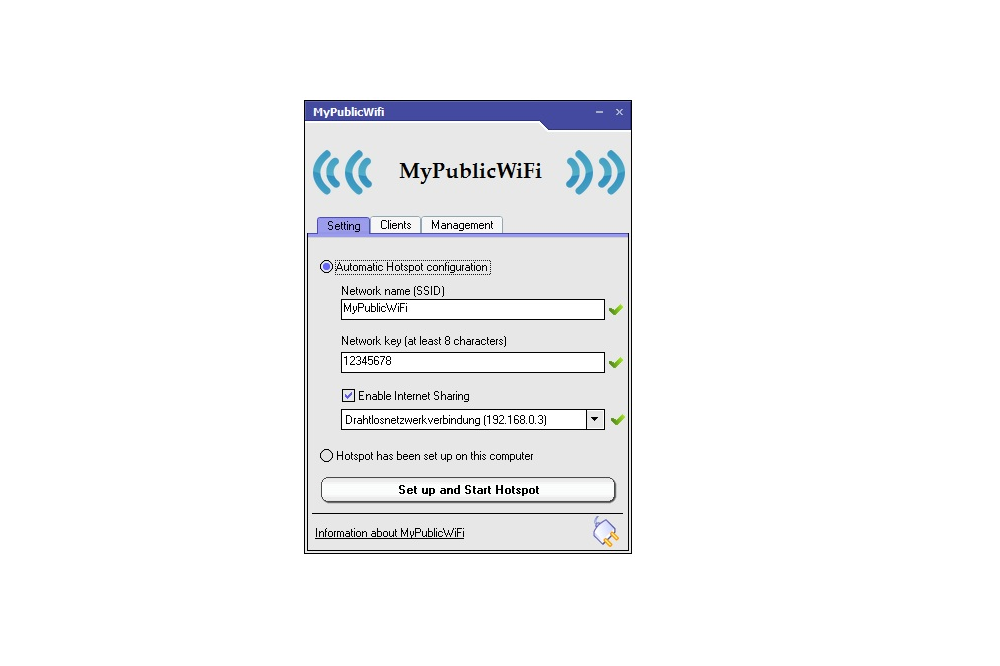
2. Μεταβείτε στην καρτέλα "Ρύθμιση". Εδώ θα πρέπει να συμπληρώσετε τα παρακάτω πεδία: "Όνομα δικτύου (SSID)" (Όνομα δικτύου) να αντιστοιχίσετε ένα όνομα για το μελλοντικό σας δίκτυο, το κλειδί δικτύου (τουλάχιστον 8 χαρακτήρες) (πληκτρολόγιο δικτύου τουλάχιστον 8 χαρακτήρων) ) (Μοιραστείτε τη σύνδεση στο διαδίκτυο) επιλέξτε από τη λίστα το ενεργό δίκτυο Internet μέσω του οποίου αποκτάτε το Internet ως τον υπολογιστή σας. Αφού συμπληρώσετε όλα τα πεδία, πρέπει να κάνετε κλικ στο κουμπί "Ρύθμιση και έναρξη Hotspot", μετά από το οποίο θα πρέπει να κάνετε επανεκκίνηση του υπολογιστή, ώστε να ολοκληρωθούν και να αποθηκευτούν όλες οι ρυθμίσεις. Στη συνέχεια, μπορείτε να διανείμετε Wi-Fi από τον υπολογιστή σας.
3. Στην καρτέλα "Πελάτες" μπορείτε να βρείτε τις ακόλουθες πληροφορίες: Το όνομα του υπολογιστή που είναι συνδεδεμένος στο δίκτυό σας, η φυσική διεύθυνση (MAC) και η διεύθυνση IP.
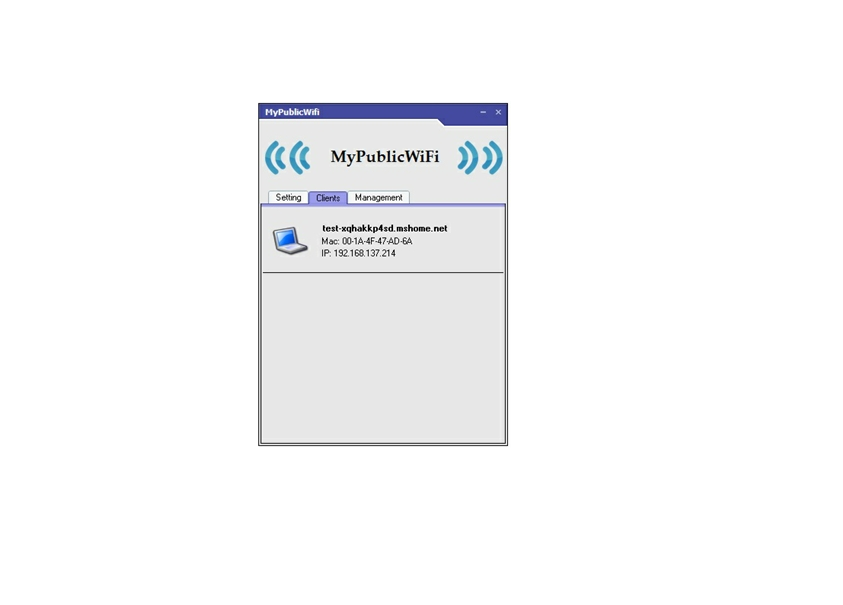
4. Στην καρτέλα "Διαχείριση", μπορείτε να αλλάξετε τη γλώσσα του προγράμματος, δυστυχώς, δεν υπάρχει ρωσική γλώσσα, και εδώ μπορείτε να βρείτε τη διεύθυνση URL των ιστότοπων επισκεπτών εκείνων των χρηστών που χρησιμοποιούν το Διαδίκτυο σας χρησιμοποιώντας έναν "σπιτικό" δρομολογητή Wi-Fi.
Αυτό γίνεται με τη δημιουργία ενός κινητού σημείου πρόσβασης στο τηλέφωνο, στο οποίο έτσι αποκτά πρόσβαση στο Internet. Σε αυτό το άρθρο θα δείξουμε πώς γίνεται αυτό χρησιμοποιώντας το παράδειγμα ενός τηλεφώνου Android.
Βήμα # 1. Ανοίξτε τις ρυθμίσεις Android.
Πρώτα πρέπει να ανοίξετε τις ρυθμίσεις Android. Για να το κάνετε αυτό, ανοίξτε τη λίστα με όλες τις εφαρμογές και βρείτε μια εφαρμογή που ονομάζεται "Ρυθμίσεις". Μπορείτε επίσης να ανοίξετε τις ρυθμίσεις χρησιμοποιώντας την κορυφαία κουρτίνα.
Βήμα # 2. Ανοίξτε την ενότητα "Άλλα δίκτυα".
Αφού ανοίξετε τις ρυθμίσεις, μεταβείτε στην ενότητα "Άλλα δίκτυα". Σε ορισμένα τηλέφωνα, αυτή η ενότητα των ρυθμίσεων μπορεί να καλείται "Περισσότερα" ή κάτι άλλο. Όμως, θα βρίσκεται πάντα δίπλα στις ρυθμίσεις Wi-Fi και Bluetooth.
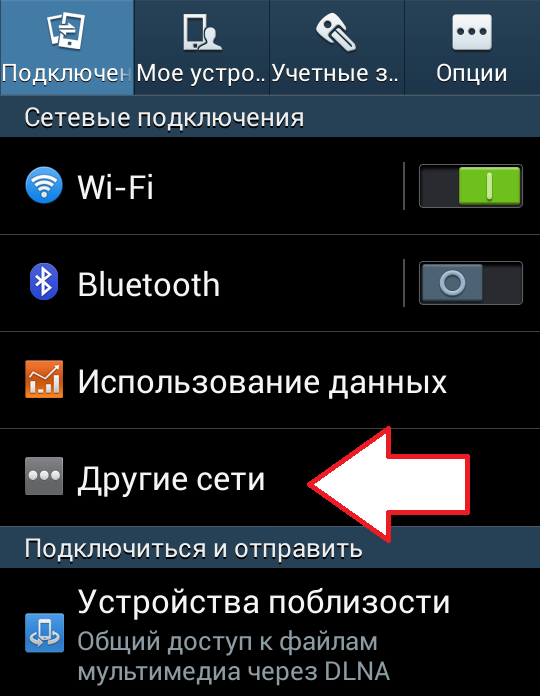
Αριθμός βήματος 3. Ανοίξτε την υποενότητα "Μόντεμ και σημείο πρόσβασης".
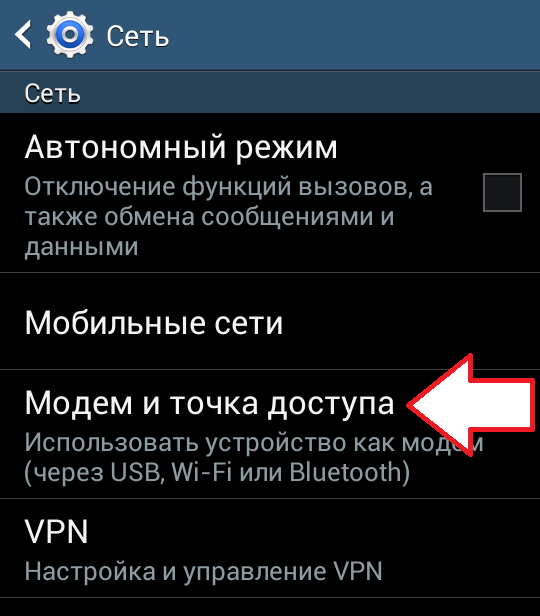
Βήμα # 4. Ενεργοποιήστε το σημείο πρόσβασης.
Τώρα πρέπει να ενεργοποιήσετε το σημείο πρόσβασης. Για να το κάνετε αυτό, μετακινήστε το διακόπτη Portable Access Point στη θέση on. Σε ορισμένα τηλέφωνα, για να ενεργοποιήσετε το σημείο πρόσβασης, πρέπει να επιλέξετε το αντίστοιχο στοιχείο.
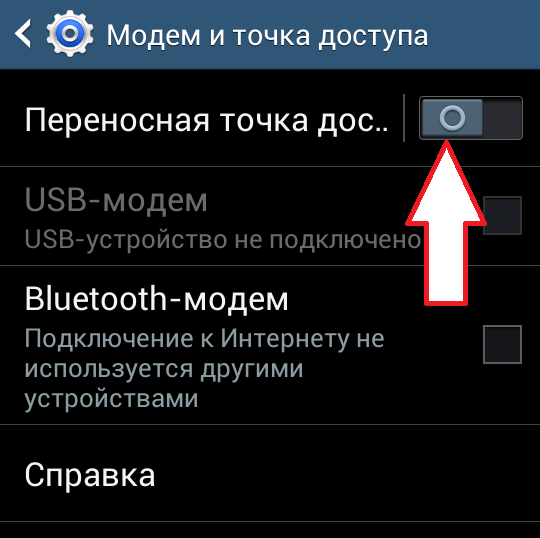
Αφού ενεργοποιήσετε το σημείο πρόσβασης Wifi, μπορεί να εμφανιστεί ένα παράθυρο που σας ζητά να επιβεβαιώσετε τη δράση. Εδώ, απλά κάντε κλικ στο κουμπί "Ναι".
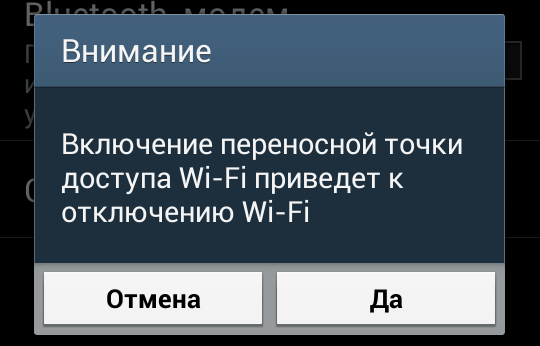
Αριθμός βήματος 5. Ανατρέξτε στον κωδικό πρόσβασης από το σημείο πρόσβασης.
Για να συνδεθείτε στο σημείο πρόσβασης στο τηλέφωνό σας, πρέπει να γνωρίζετε τον κωδικό πρόσβασης. Για να το κάνετε αυτό, αφού ενεργοποιήσετε το σημείο πρόσβασης, ανοίξτε την ενότητα "Φορητό σημείο πρόσβασης".
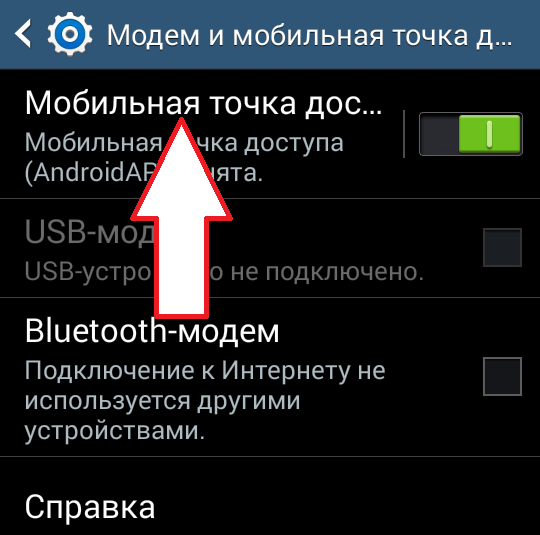
Εδώ μπορείτε να βρείτε το όνομα του σημείου πρόσβασης (SSID), καθώς και έναν κωδικό πρόσβασης.
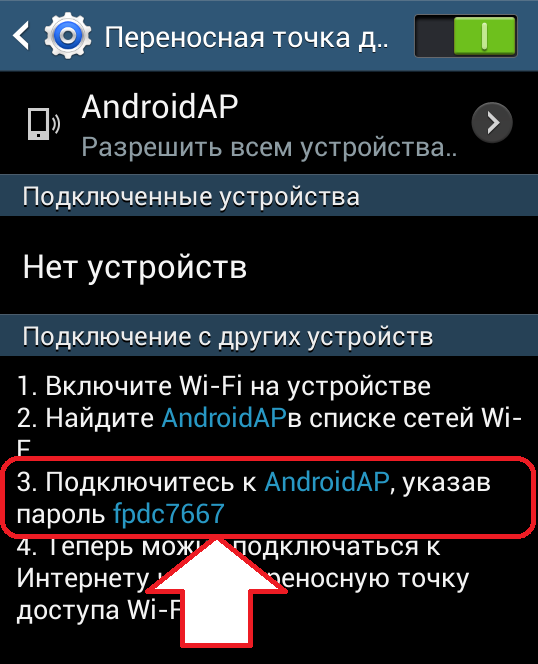
Αριθμός βήματος 5. Συνδεθείτε στο Wifi χρησιμοποιώντας έναν υπολογιστή.
Μόλις δημιουργηθεί το σημείο πρόσβασης, μπορείτε να ξεκινήσετε τη σύνδεση του υπολογιστή. Για να το κάνετε αυτό, κάντε κλικ στο εικονίδιο Wifi στη γραμμή εργασιών.
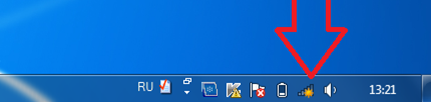
Στη συνέχεια, στην οθόνη θα εμφανιστεί μια λίστα με τα διαθέσιμα δίκτυα Wifi. Μεταξύ αυτών θα είναι το σημείο πρόσβασης που δημιουργήθηκε από το τηλέφωνό σας. Επιλέξτε το και κάντε κλικ στο κουμπί "Σύνδεση".
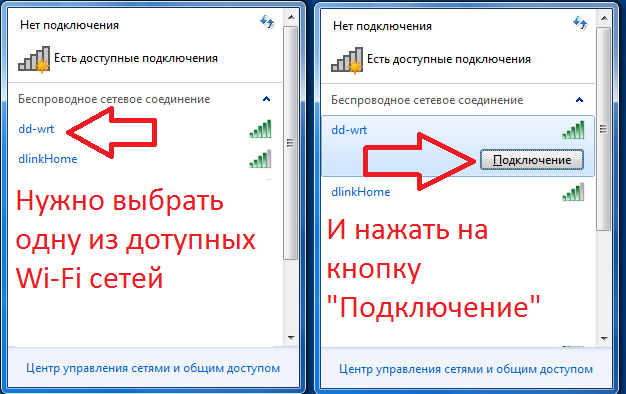
Στη συνέχεια, θα εμφανιστεί ένα παράθυρο που σας ζητά να εισάγετε το κλειδί ασφαλείας. Εισαγάγετε τον κωδικό πρόσβασης από το σημείο πρόσβασης στο τηλέφωνό μας.

Αυτό είναι όλο, εάν ο κωδικός πρόσβασης είναι σωστός, τότε ο υπολογιστής θα συνδεθεί με το σημείο πρόσβασης και θα πρέπει να λειτουργεί το Διαδίκτυο.
Πώς διανέμεται το Διαδίκτυο από το τηλέφωνο, εάν ερωτηθούν φίλοι; Εάν χρειάζεστε το Διαδίκτυο σε διάφορες συσκευές ταυτόχρονα, αλλά μόνο σε ένα, πρέπει να ξέρετε πώς να το κάνετε.
Πώς λειτουργεί το γενικό Διαδίκτυο σε ένα smartphone;
Απολύτως όλοι οι χρήστες μπορούν να χρησιμοποιήσουν το smartphone τους ως σημείο απομακρυσμένης πρόσβασης στο Internet.Η βασική προϋπόθεση για τη διανομή είναι η διαθεσιμότητα μιας σύνδεσης 2G, 3G ή 4G στο Internet σε ένα smartphone.
Ένα smartphone που διανέμει το Internet μπορεί να μεταδίδει ταυτόχρονα ένα σήμα σε πολλές συσκευές. Οι περιορισμοί στον αριθμό των προσβάσεων στο σημείο πρόσβασης εξαρτώνται από πολλούς παράγοντες, συμπεριλαμβανομένων των εργοστασιακών ρυθμίσεων μιας μεμονωμένης συσκευής.
Όσο περισσότερες συσκευές συνδέονται σε ένα σημείο πρόσβασης, τόσο πιο αργή είναι η ταχύτητα σύνδεσης στο δίκτυο.
Οδηγίες για το Android
Εάν είστε χρήστης smartphone ή tablet στο Android, μπορείτε να διανείμετε το Διαδίκτυο ως εξής:
- στο παράθυρο που ανοίγει, βρείτε την καρτέλα ασύρματων δικτύων και ανοίξτε την πλήρη λίστα παραμέτρων κάνοντας κλικ στο στοιχείο "Περισσότερα".
- μεταβείτε στο μενού της συσκευής και στη συνέχεια ενεργοποιήστε τον πίνακα ρυθμίσεων (Εικ. 1).
- τώρα κάντε κλικ στο στοιχείο "Σημείο πρόσβασης" και "Ρυθμίσεις" (Εικ. 2).
- Στο νέο παράθυρο, πρέπει να διαμορφώσετε τις παραμέτρους σύνδεσης. Αρχικά, καθορίστε το όνομα του δικτύου - αυτό το όνομα θα εμφανίζεται από άλλες συσκευές όταν προσπαθούν να συνδεθούν στη συσκευή σας. Επιλέξτε το επίπεδο προστασίας - το επίπεδο ασφάλειας και η πολυπλοκότητα της κρυπτογράφησης κωδικού πρόσβασης σημείου πρόσβασης εξαρτώνται από αυτό. Μπορείτε να αφήσετε το δίκτυο ανοιχτό - όλοι οι χρήστες θα μπορούν να συνδεθούν στο σημείο πρόσβασης (αν είναι δυνατόν, μην χρησιμοποιείτε ανοιχτό δίκτυο, αυτό μπορεί να μην είναι ασφαλές για τη συσκευή σας). Στη συνέχεια θα πρέπει να βρείτε έναν κωδικό πρόσβασης για να αποκτήσετε πρόσβαση στη σύνδεση (Εικ. 3).
Οδηγίες για iOS
Εάν είστε χρήστης iPhone ή iPad, ακολουθήστε τις οδηγίες:
- μεταβείτε στις ρυθμίσεις της συσκευής.
- επιλέξτε το παράθυρο κυψελοειδών ρυθμίσεων (Εικ. 6).
- ρυθμίστε την παράμετρο "Κατάσταση μόντεμ" στην κατάσταση "Ενεργοποιημένη" (Εικ. 6).
- τώρα μετακινηθείτε προς τα κάτω στη σελίδα ρυθμίσεων μέχρι να εμφανιστεί η ενότητα ρυθμίσεων μόντεμ (Εικ. 7).
- στο πεδίο APN, πληκτρολογήστε τον χειριστή σας, το όνομά του και τον κωδικό πρόσβασης (για παράδειγμα, για το δίκτυο MTS και οι τρεις παράμετροι θα είναι "mts"). Μπορείτε να μάθετε τα δεδομένα από τον χειριστή σας.
- Μετά την εισαγωγή αυτών των δεδομένων, στο παράθυρο ρυθμίσεων θα εμφανιστεί ένα νέο στοιχείο λειτουργίας μόντεμ (Εικ. 8). Ανοίξτε το.
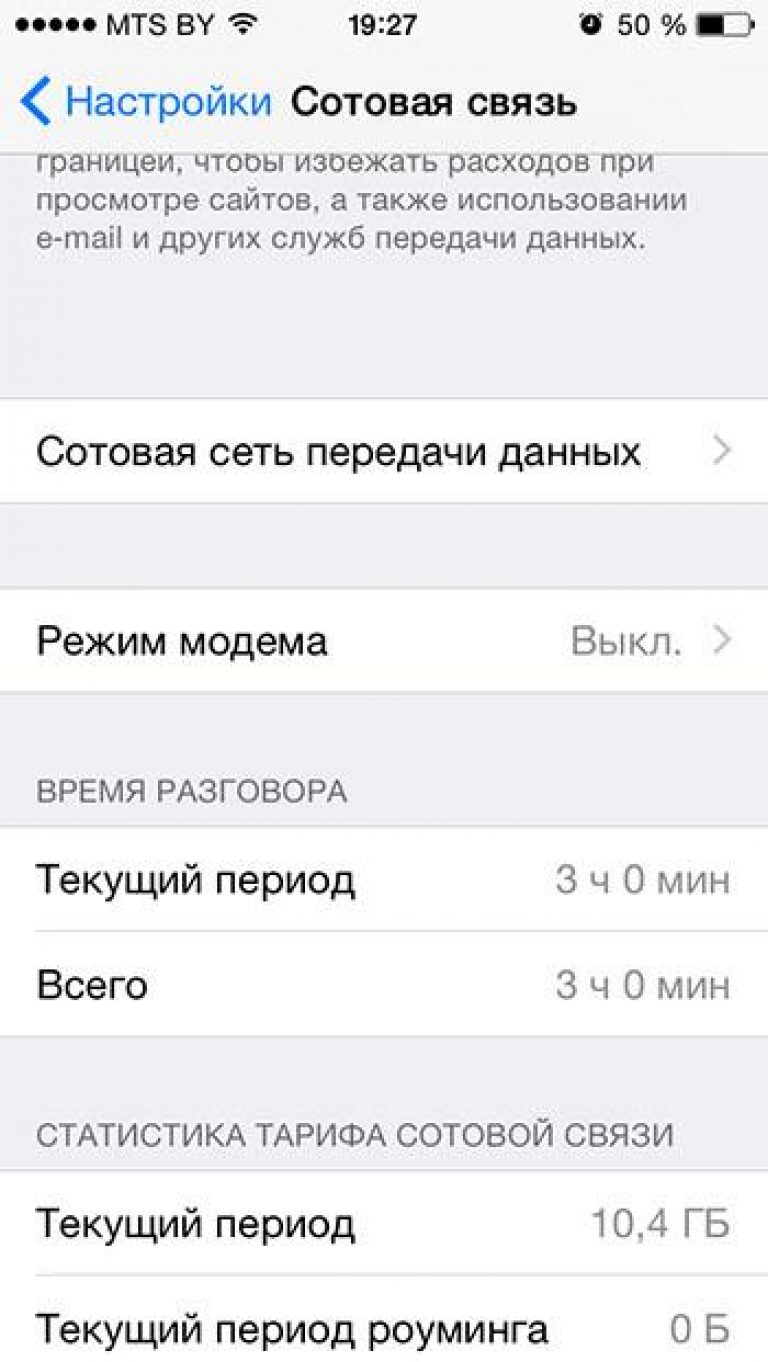
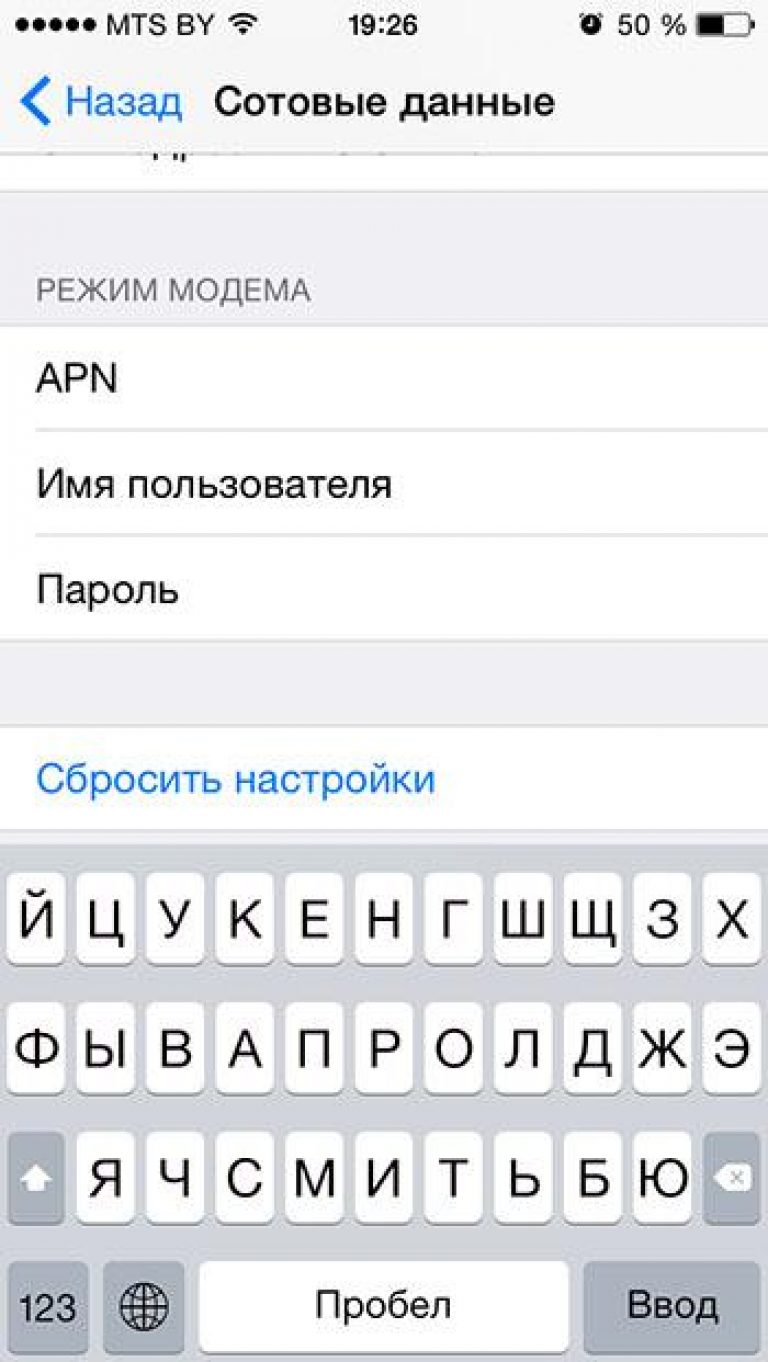
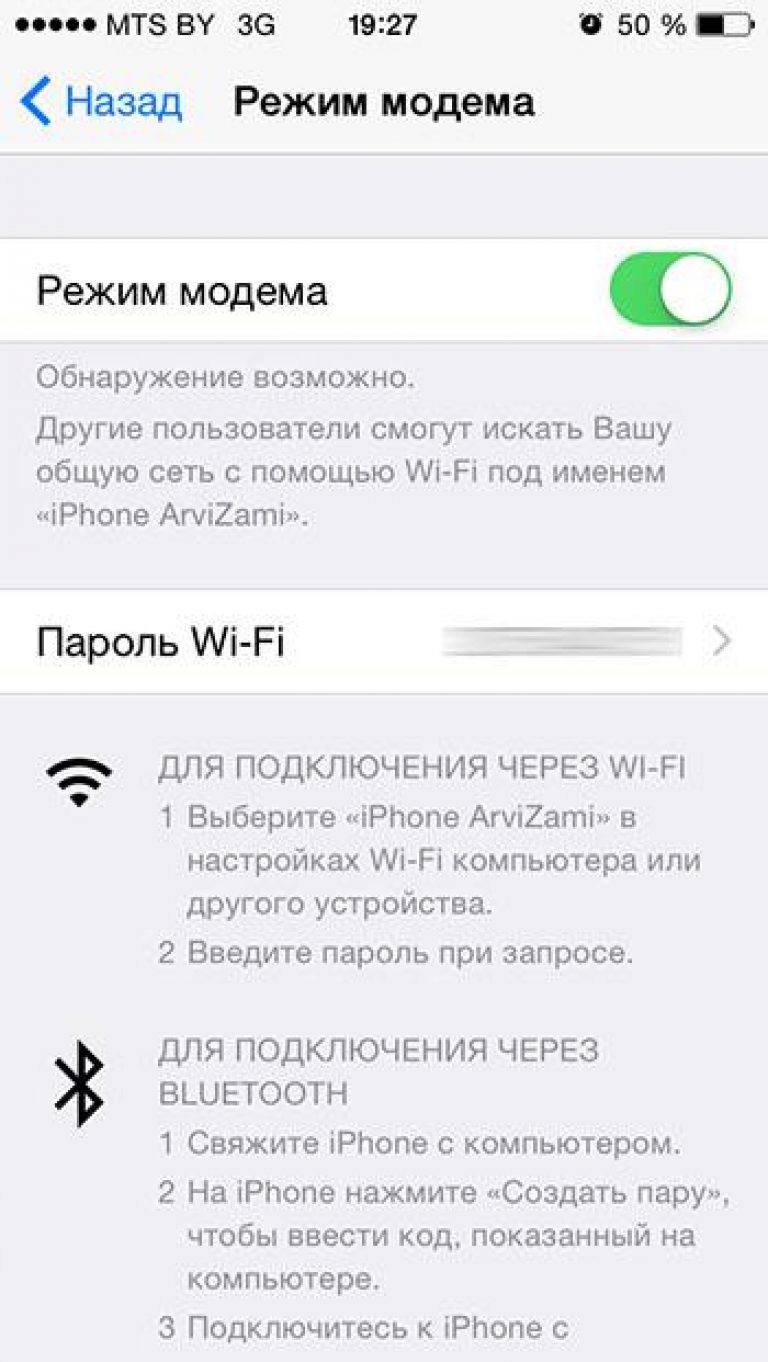 Το Σχ. 8 - ενεργοποίηση διανομής μέσω Διαδικτύου
Το Σχ. 8 - ενεργοποίηση διανομής μέσω Διαδικτύου
Τώρα μπορείτε να συνδεθείτε στη συσκευή από τον υπολογιστή σας ή από άλλο smartphone.